Cómo borrar o deshabilitar la lista de documentos recientes en Microsoft Word
Publicado: 2025-08-30Para muchos usuarios, la lista de documentos recientes de Microsoft Word ofrece una forma conveniente de acceder rápidamente a los archivos de trabajo en progreso. Sin embargo, en situaciones en las que la privacidad es importante, como usar una computadora compartida o ocultar documentos relacionados con el trabajo, esta característica puede convertirse en más responsabilidad que un beneficio. Afortunadamente, Microsoft Word permite a los usuarios borrar y deshabilitar la lista de documentos recientes. Este artículo proporciona instrucciones completas sobre cómo administrar esta función en diferentes versiones de Microsoft Word.
¿Por qué claro o deshabilitar los documentos recientes?
La lista de documentos recientes se encuentra en la pestaña "Archivo" y muestra un historial de documentos abiertos anteriormente. Si bien es útil para la productividad, hay varias razones por las que uno puede querer eliminarla o deshabilitarla:
- Preocupaciones de privacidad:no desea que otros accedan a documentos confidenciales o personales.
- Descutorización:prefiere una interfaz limpia sin una larga lista de archivos.
- Política de seguridad:su organización exige un seguimiento limitado del uso de archivos.
Comprender su motivo lo ayudará a elegir entre deshabilitar permanentemente la lista o simplemente aclararla de vez en cuando.
Cómo borrar los documentos recientes en Microsoft Word
Limpiar documentos recientes es sencillo y se puede hacer en unos segundos. Aquí le mostramos cómo hacerlo en varias versiones de Microsoft Word:
Microsoft Word 365 /2019 /2016 /2013
- Abra Microsoft Word.
- Haga clic en la pestaña "Archivo"en la esquina superior izquierda.
- Seleccione"Abrir"en la barra lateral izquierda. Aparecerá una lista de documentos recientes.
- Haga clic derecho en cualquier nombre del documento.
- Haga clic en"Borrar documentos sin fin"para eliminar todos los documentos, excepto los fijados.
Nota:Si simplemente desea eliminar un elemento, simplemente haga clic con el botón derecho y elija"Eliminar de la lista".
Microsoft Word 2010
- Abra Word y vaya al menú "Archivo".
- Haga clic en"Reciente".
- Haga clic derecho en las entradas deseadas y elija"Eliminar de la lista".
- Para borrar todo, elija"Opciones de documentos recientes"en la parte inferior y establezca el número en cero (explicado más adelante).
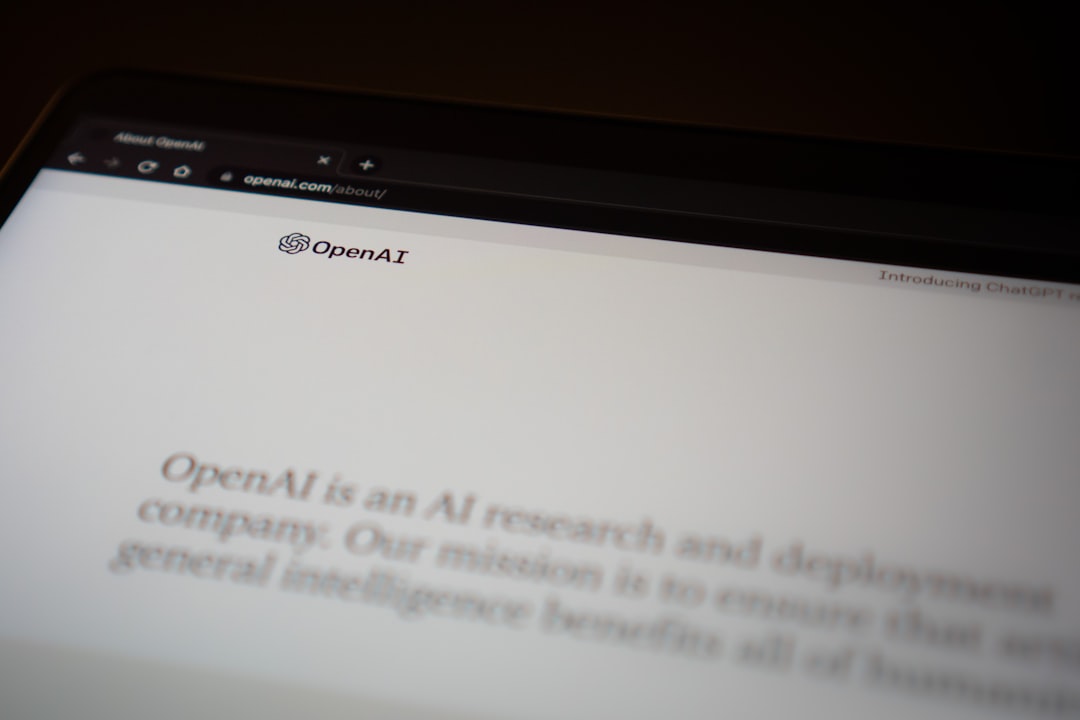
Cómo deshabilitar la función de documentos recientes
Si su objetivo es deshabilitar permanentemente la lista de documentos recientes, siga estos pasos según su versión de Word. Deshabilitar esta función asegura que Word ya no rastree ni muestre archivos recientemente abiertos.
Microsoft Word 365 /2019 /2016 /2013
- Abra Microsoft Word.
- Haga clic en la pestaña "Archivo"y navegue a"Opciones"cerca de la parte inferior izquierda.
- En el cuadro de diálogo Opciones de Word, haga clic en"Avanzado".
- Desplácese hacia abajo hasta la sección titulada "Display".
- Localice la línea que dice "Muestre este número de documentos recientes".
- Cambie el valor del valor predeterminado (por ejemplo, 25) a 0.
- Haga clic en"Aceptar"para aplicar los cambios.
Reducir el número a cero oculta la sección de documentos recientes completamente desde su punto de vista.
Microsoft Word 2010 y anterior
El proceso es relativamente similar en las versiones anteriores:
- Haga clic en el botón de la oficina(en Word 2007) o la pestañaArchivo(en Word 2010).
- SeleccioneOpciones→Avanzado.
- Desplácese a la secciónde visualizacióny cambie"Muestre este número de documentos recientes"a cero.
- Haga clic enAceptarpara confirmar.
Esto desactiva efectivamente la lista, pero se puede revertir volviendo a la misma configuración y eligiendo un número mayor que cero.

Consejo: Administre documentos "fijados" por separado
Dentro de la lista de documentos recientes, ciertos archivos se pueden "fijar", lo que significa que no se eliminarán incluso cuando borre la lista. Estos documentos están marcados con un icono PIN junto a su nombre.
Para desconectar un documento:
- Abra la sección "Archivo" → "Abrir".
- Encuentra el documento fijado.
- Haga clic en el icono PIN junto al documento para descargarlo.
No es necesario no prestar si desea eliminar completamente todo el historial de la lista.
Bonificación: Uso del editor de registro
ADVERTENCIA:El siguiente método es para usuarios avanzados. Siempre haga una copia de seguridad del registro antes de hacer cambios.
También puede deshabilitar la lista de documentos recientes a nivel del sistema utilizando el editor de registro de Windows:
- Presionela tecla Windows + R, escriba Regedity presione Enter.
- Nagivate a:HKEY_CURRENT_USER \ Software \ Microsoft \ Office \ xx.0 \ Word \ Options(reemplace "xx.0" con su versión, por ejemplo, 16.0 para Word 2016).
- Haga clic derecho en el panel derecho y elijanuevo valor → DWORD (32 bits).
- Nombrarlo:NorecentDocshistory.
- Haga doble clic en y establezca el valor en1.
- Reinicie la palabra para aplicar cambios.
Este enfoque ofrece una forma más permanente de evitar que Word rastree los archivos recientes, a menudo utilizados en entornos corporativos o de múltiples usuarios.
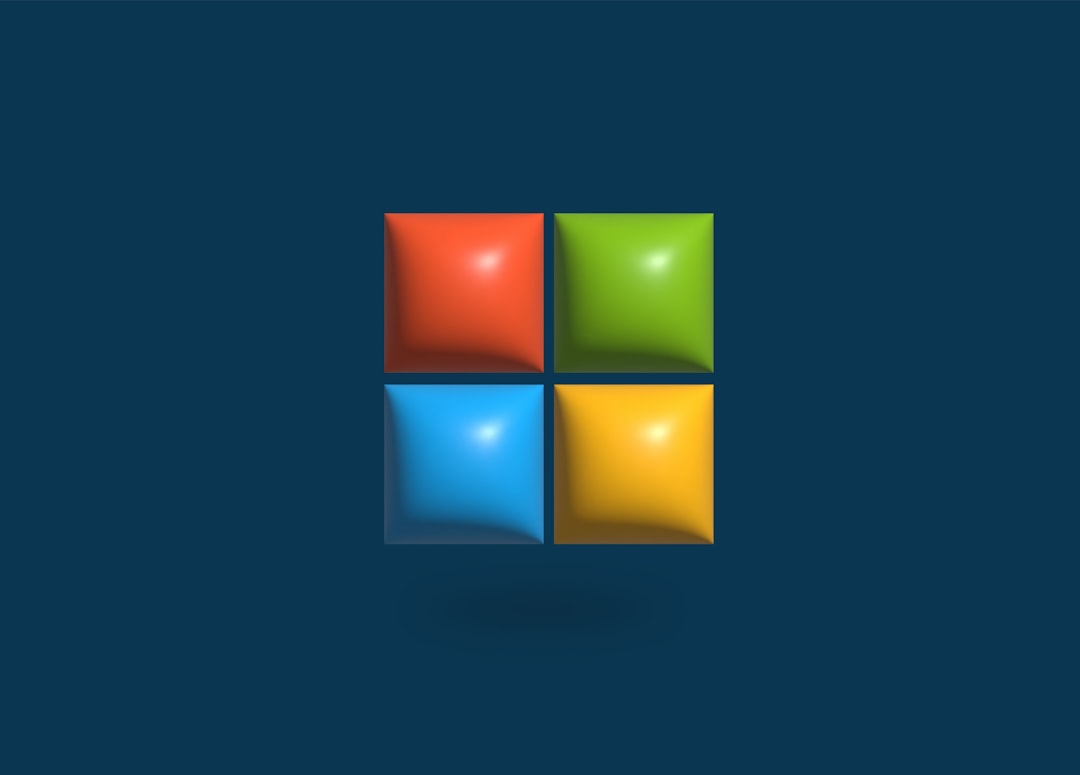
Cómo volver a habilitar documentos recientes
Si alguna vez desea recuperar la comodidad de la lista de documentos recientes, puede hacerlo siguiendo los mismos pasos mencionados anteriormente y volviendo a la configuración:
- En las opciones de palabras, en "Display", establece el número de documentos recientes en algo más que 0 (como 10 o 25).
- En el Editor de Registro, elimine la entradaNorecentDocShistoryo establece su valor en 0.
Esto restaurará la lista de documentos recientes a su comportamiento predeterminado.
Preguntas frecuentes: preguntas frecuentes
- P: ¿El claro documentos recientes elimina los archivos reales?
- R: No, solo elimina los enlaces de acceso directo de Word. Sus archivos permanecen en su ubicación original.
- P: ¿Puedo eliminar selectivamente algunos archivos de la lista de documentos reciente?
- R: Sí, haga clic con el botón derecho en archivos individuales y seleccione "Eliminar la lista".
- P: ¿Existe una configuración de política grupal para deshabilitar esto a nivel mundial en un entorno corporativo?
- R: Sí, los administradores pueden usar el editor de políticas del grupo para hacer cumplir la deshabilitación de documentos recientes en todas las aplicaciones de la oficina.
- P: ¿Cuántos documentos mantiene la palabra en la lista de forma predeterminada?
- R: Word generalmente muestra hasta 25 documentos recientes de forma predeterminada, pero el número se puede cambiar en la configuración.
- P: ¿Hay alguna diferencia entre Word para Mac y Windows con respecto a esta función?
- R: Sí, Word for Mac tiene opciones ligeramente diferentes y puede no permitir tanta personalización en términos de acceso al registro, pero la lista aún se puede borrar o ocultar en las preferencias de Mac.
Administrar su lista de documentos recientes en Microsoft Word es un aspecto importante para mantener la privacidad y el control sobre su espacio de trabajo. Ya sea que esté buscando borrar solo unos pocos elementos o deshabilitar la función por completo, los pasos anteriores lo guiarán a través del proceso con facilidad.
